电脑任务栏电量图标不见了怎么办 任务栏电池图标不见了怎么找回
昨天小编意外的发现自己笔记本电脑右下角的任务栏电量图标不见了,这让小编不能清楚的查看到电脑的具体电量了,很是苦恼,于是小编到网上搜寻了怎么重新调出任务栏电池图标的方法,终于成功的找回了电量图标,下面小编把自己使用的方法也分享给大家。

电脑任务栏电量图标不见了怎么办?
具体步骤如下:
1.单击桌面左下角开始按钮;
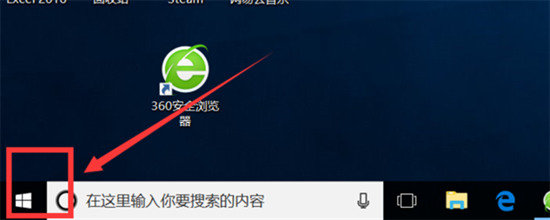
2.在“开始”菜单中选择设置按钮;
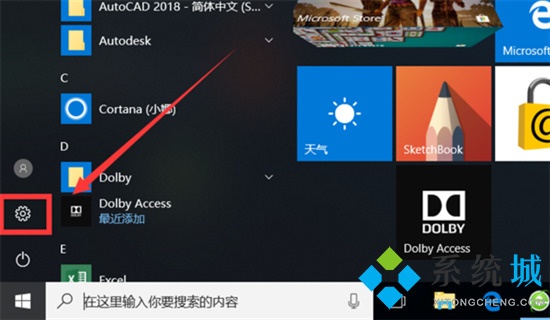
3.弹出的设置界面中,选择“个性化”选项;
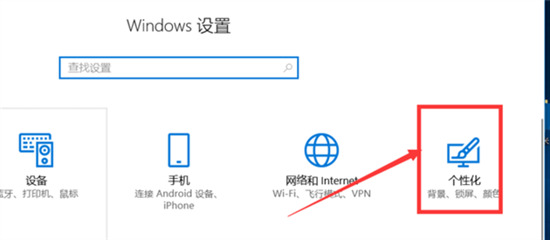
4.“个性化”设置窗口中,选择左侧列表中“任务栏”;
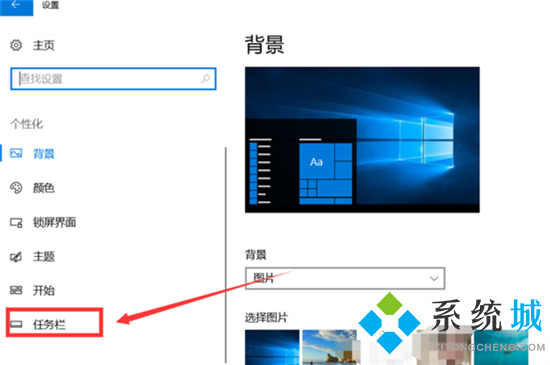
5.单击选择“通知区域“下的”选择哪些图标显示在任务栏上;
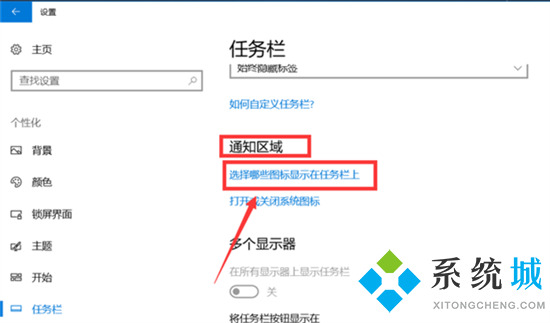
6.弹出的选择列表中,往拉到底部;
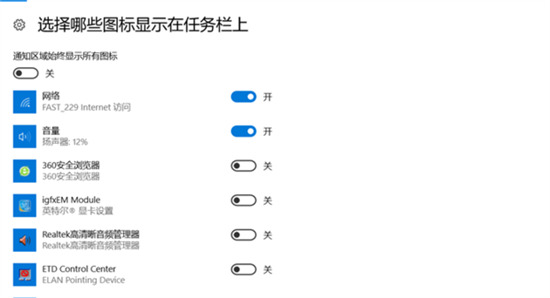
7.将“电量”后的开关打开;
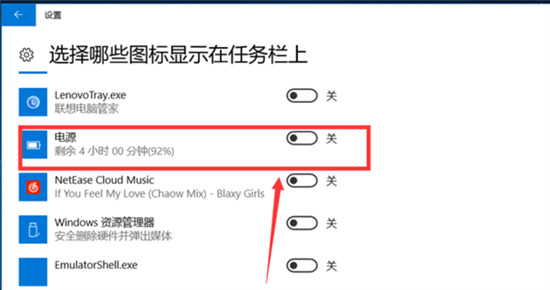
8.效果如图所示。
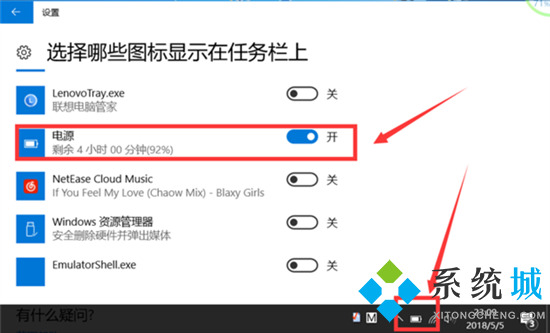
以上就是小编为大家带来的电脑任务栏电量图标不见了的找回方法了,希望能帮助到大家。
我告诉你msdn版权声明:以上内容作者已申请原创保护,未经允许不得转载,侵权必究!授权事宜、对本内容有异议或投诉,敬请联系网站管理员,我们将尽快回复您,谢谢合作!










